Requisitos previos : - El nombre de dominio o subdominio debe apuntar al directorio correcto
- Base de datos MySQL
|
Paso 1. Inicie sesión o cree una cuenta en Magento.
Paso 2. En el mismo navegador, acceda a la página de descarga de Magento.
Paso 3. Desplácese hacia abajo hasta el Archivo (zip/tar) sección y seleccione cualquier versión a más tardar 2.3.5-p 2 .
Paso 4. Haga clic en Descargar botón.
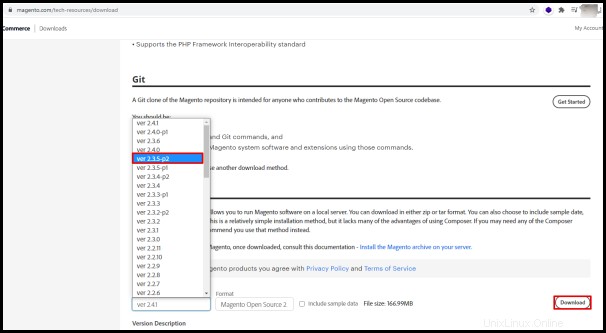
Paso 5 . Espera a que termine la descarga.
Paso 6 . Localice el archivo en su computadora y extraiga el archivo comprimido.
Paso 7 . Desde su computadora, cargue todos los archivos y carpetas dentro de magento carpeta al FTP. Puede seguir este enlace para ver cómo subir archivos y carpetas al cliente FTP.
Paso 8 . Acceda al dominio o subdominio de su sitio web en el navegador web sin HTTP.
Paso 9. Haz clic en Aceptar y configurar Magento.
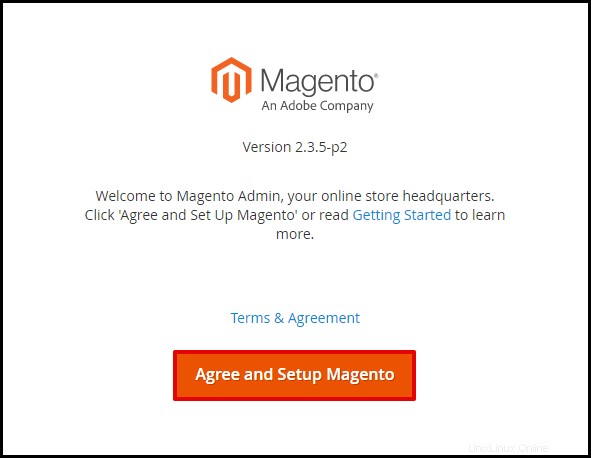
Paso 10. Realice la configuración desde los pasos 1 a 6. . Haz clic en el Siguiente botón para continuar con el siguiente paso.
- Comprobación de preparación – Haga clic en Comenzar verificación de preparación botón para iniciar la comprobación de los requisitos del sistema. Repare los requisitos de PHP en su servidor de alojamiento web si no se cumplen los requisitos.
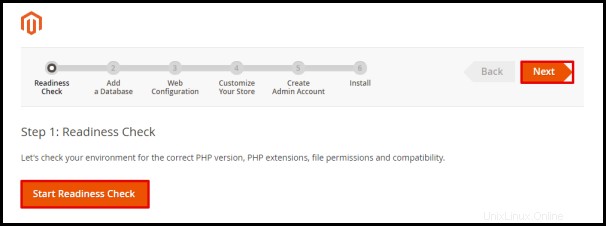
- Agregar una base de datos – Los detalles en los cuadros resaltados a continuación se pueden obtener de su servidor de alojamiento web durante la creación de la base de datos. Solo las cajas con [*] asteriscos es necesario rellenar pero Contraseña del servidor de la base de datos es necesario para el alojamiento de sitios web de Vodien.
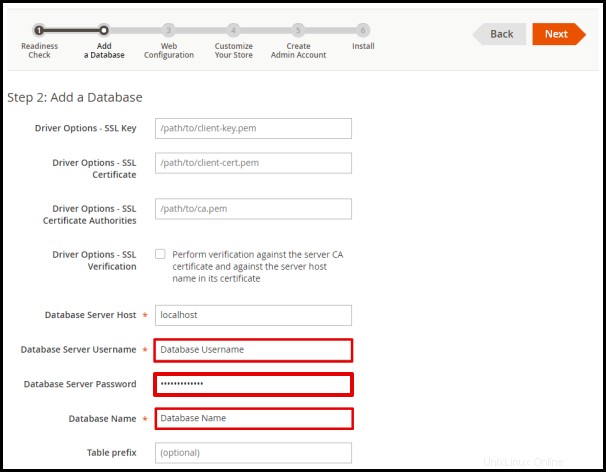
- Configuración web – Ingrese la URL de su sitio web preferido y la URL de la página de administración en los cuadros provistos.
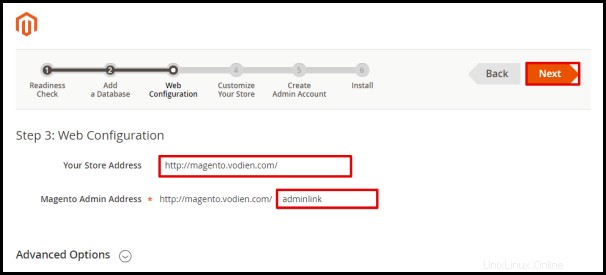
- Personaliza tu tienda – Elija el Zona horaria, Moneda, y Idioma para su sitio web desde las opciones desplegables.
- Crear cuenta de administrador – Ingrese los detalles de su perfil de administrador de Magento. Tome nota de estos detalles, ya que los utilizará para iniciar sesión en el backend de su sitio web.
- Instalar – Haga clic en Instalar ahora botón para iniciar la instalación.
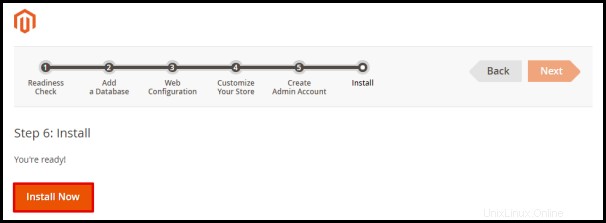
Paso 11 . Espere a que se complete la instalación.
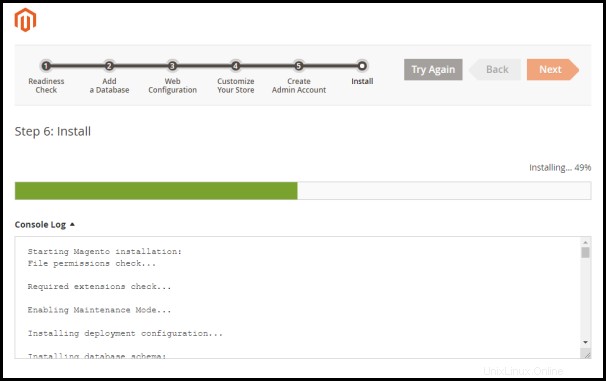
Ahora ha instalado Magento con éxito y ahora puede iniciar sesión en la página de administración para comenzar a editar su sitio web. Acceda al enlace de administrador configurado desde Paso 10.3 para acceder al backend del sitio web.
No dude en ponerse en contacto con nuestro Singapur o Australia Soporte Equipo si tiene más preguntas.